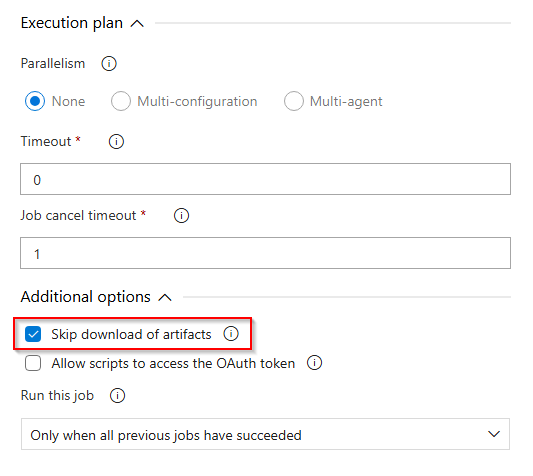Összetevők forrásai a klasszikus kiadási folyamatokban
Azure DevOps Services | Azure DevOps Server 2022 – Azure DevOps Server 2019
A klasszikus kiadási folyamatokkal számos forrásból üzembe helyezheti az összetevőket. A grafikus felületen beállíthatja a folyamatot, hogy integrálja és felhasználja a különböző szolgáltatásokból származó összetevőket. Emellett több összetevőt is összekapcsolhat különböző forrásokból, és az igényeinek megfelelően kijelölhet egyet elsődleges forrásként.
Összetevők forrásai
Az Azure Pipelines számos adattárat, szolgáltatást és CI/CD-platformot támogat. Kiadás létrehozásakor megadhatja az összetevő forrásának verzióját. Alapértelmezés szerint a kiadások a forrásösszetevő legújabb verzióját használják. A legújabb buildet egy adott ágból is használhatja, ha megadja a címkéket, egy adott verziót, vagy engedélyezheti a felhasználónak, hogy a kiadás létrehozásakor adja meg a verziót.
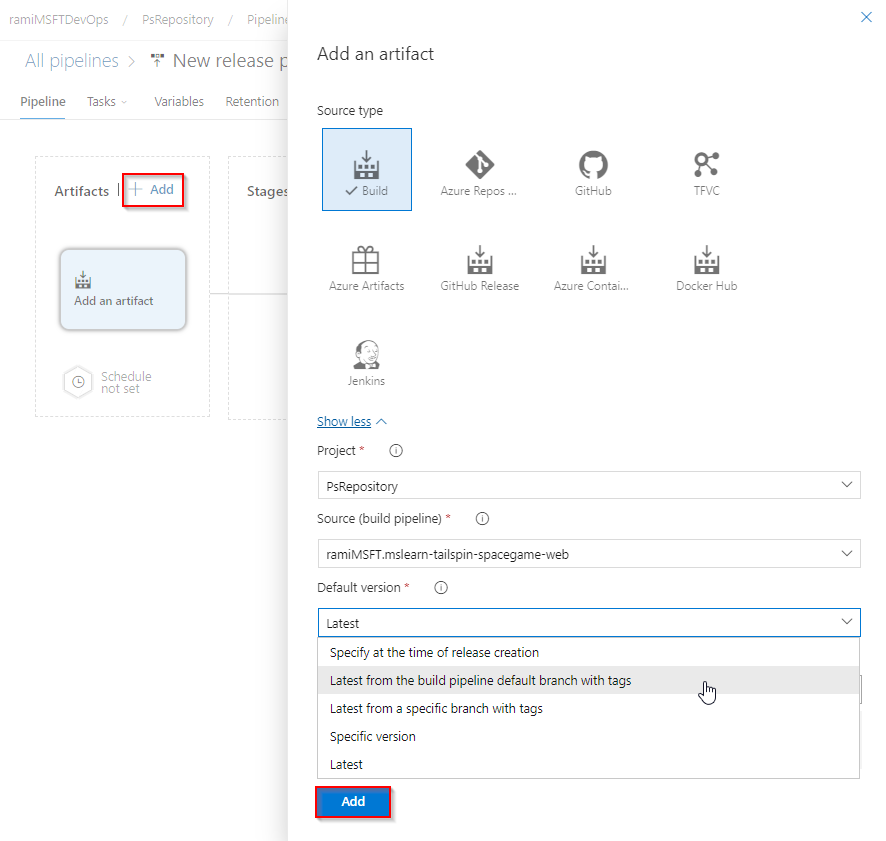
Ha több összetevőt kapcsol össze, megadhatja, hogy melyik legyen az elsődleges forrás (alapértelmezett). Az elsődleges összetevőforrás több előre definiált változó beállítására szolgál, és az elnevezési kiadásokhoz is használható.
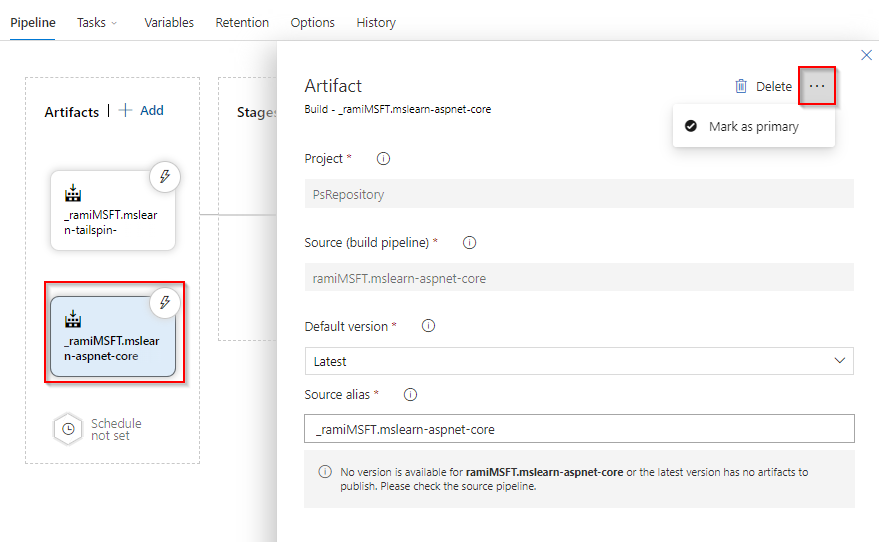
Az alapértelmezett verzió legördülő beállításai a csatolt builddefiníció forrástípusától függenek. A beállításokat Specify at the time of release creation, Specific versionés Latest az összes adattártípus támogatja. Az Latest from the build pipeline default branch with tags XAML builddefiníciói azonban nem támogatják.
A következő szakaszok bemutatják, hogyan használható a különböző típusú összetevőforrások:
Feljegyzés
Ha több összetevőforrást használ, nem támogatott egy összetevőforrás leképezése egy adott szakasz aktiválásához. Ha szüksége van erre a funkcióra, az Azure Pipelines azt javasolja, hogy ossza fel a kiadási folyamatot több kiadásra.
Azure Pipelines
A klasszikus kiadási folyamatot bármilyen folyamatösszetevőhöz csatolhatja. Emellett több összetevőt is összekapcsolhat, és üzembehelyezési triggereket állíthat be több buildforráson. Ez a beállítás minden alkalommal létrehoz egy kiadást, amikor egy új build elérhetővé válik. Az Azure Pipelines összetevőforrásként való használatakor az alábbi funkciók érhetők el:
| Szolgáltatás | Leírás |
|---|---|
| Automatikus aktiválási kiadások | Az új kiadások automatikusan létrehozhatók, ha új összetevő érhető el (beleértve az XAML-buildeket is). További részletekért tekintse meg a klasszikus kiadási eseményindítókat . |
| Összetevő változói | A klasszikus kiadásban hivatkozott összetevőkhöz számos összetevőváltozó támogatott. |
| Munkaelemek és véglegesítések | Csatolja a munkaelemeket, hogy megjelenjenek a kiadás részletei között. A véglegesítések a Git vagy a TFVC használatakor jelennek meg. |
| Összetevő letöltése | Alapértelmezés szerint a folyamatösszetevők letöltődnek a folyamatot futtató ügynökre. Konfigurálhat egy lépést is a fázisban, hogy szükség esetén ne töltse le az összetevőt. |
| Üzembe helyezési szakaszok | A folyamat összefoglalása felsorolja azokat az üzembehelyezési fázisokat, amelyekben az összetevő üzembe lett helyezve. |
Feljegyzés
A folyamat összetevőjének klasszikus folyamatban való közzétételéhez hozzá kell adnia egy PublishPipelineArtifact-feladatot a folyamathoz. A YAML-folyamatokban a drop artifact implicit módon lesz közzétéve.
Feladat engedélyezési hatókörének korlátozása
A kiadások alapértelmezés szerint szervezeti szintű feladat-engedélyezési hatókörrel futnak, így a szervezet összes projektjében hozzáférhetnek az erőforrásokhoz. Ez akkor hasznos, ha folyamatösszetevőket kapcsol össze más projektekből. Ha korlátozni szeretné a projekt összetevőihez való hozzáférést, engedélyezheti a projektbeállításokban lévő kiadási folyamatokra vonatkozó jelenlegi projekt feladatengedélyezési hatókörének korlátozását
A szervezet feladat-engedélyezési hatókörének beállítása:
Jelentkezzen be az Azure DevOps-szervezetbe.
A bal alsó sarokban válassza a Szervezeti beállítások lehetőséget .
Válassza a Folyamatok> *Beállítások lehetőséget.
Kapcsolja be a feladat engedélyezési hatókörének korlátozása aktuális projektre való váltását a kiadási folyamatok esetében, hogy a hatókört az aktuális projektre korlátozza. Ez a biztonság növelése érdekében ajánlott.
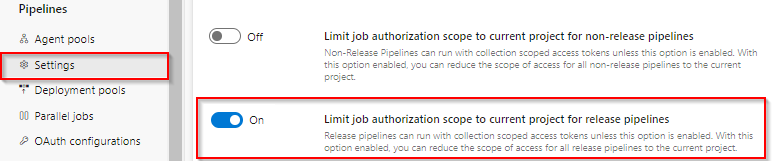
Egy adott projekt feladat-engedélyezési hatókörének beállítása:
Jelentkezzen be az Azure DevOps-szervezetbe, és lépjen a projekthez.
Válassza a projektbeállításokat a bal alsó sarokban.
Válassza a Folyamatok> *Beállítások lehetőséget.
Kapcsolja be a feladat engedélyezési hatókörének korlátozása aktuális projektre való váltását a kiadási folyamatok esetében, hogy a hatókört az aktuális projektre korlátozza. Ez a beállítás ajánlott a folyamatok biztonságának növeléséhez.
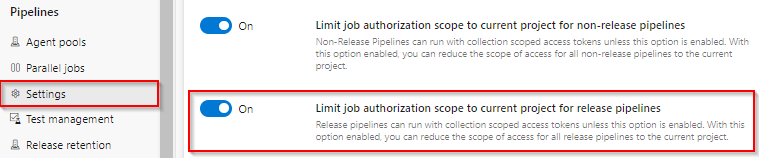
Feljegyzés
Ha a hatókör szervezeti szinten van beállítva, az nem módosítható egyenként az egyes projektekben.
Feljegyzés
Alapértelmezés szerint a kiadások gyűjteményszintű feladat-engedélyezési hatókörrel futnak, amely lehetővé teszi számukra, hogy a gyűjtemény összes projektjében hozzáférjenek az erőforrásokhoz.
Azure-adattárak, GitHub és TFVC
Vannak olyan esetek, amikor az összetevőket közvetlenül a különböző forrásvezérlőkből szeretné felhasználni anélkül, hogy átengedné őket egy buildelési folyamaton. Példa:
OLYAN PHP- vagy JavaScript-alkalmazás fejlesztése, amely nem igényel explicit buildelési folyamatot.
A különböző verziókövetési adattárak különböző szakaszainak konfigurációinak kezelése, valamint ezek a konfigurációs fájlok közvetlenül az üzembehelyezési folyamat részeként történő felhasználása.
Az infrastruktúra és a konfiguráció kódként való kezelése egy verziókövetési adattárban.
Az Azure Pipelines használatával több összetevőforrást is konfigurálhat egyetlen kiadási folyamatban. Ez lehetővé teszi egy olyan buildelési folyamat összekapcsolását, amely alkalmazás bináris fájljait és egy verziókövetési adattárat hoz létre, amely konfigurációs fájlokat tárol, és mindkét összetevőkészletet együtt használja az üzembe helyezés során.
Az Azure Pipelines támogatja az Azure-adattárakat, a Team Foundation verziókövetést (TFVC) és a GitHub-adattárakat. A kiadási folyamatot a projektgyűjtemény bármely Git- vagy TFVC-adattárához csatolhatja, feltéve, hogy rendelkezik olvasási hozzáféréssel. A verziókövetési összetevők ugyanazon gyűjteményen belüli telepítésekor nincs szükség további beállításra.
Egy GitHub-adattár összekapcsolásakor és egy ág kiválasztásakor az összetevő-típusok alapértelmezett tulajdonságait az összetevő mentése után szerkesztheti. Ez akkor hasznos, ha a stabil verzióág megváltozik, így biztosítva, hogy a folyamatos kézbesítési kiadások a megfelelő ágat használják az újabb összetevőverziókhoz. Megadhatja a kivétel részleteit is, például almodulokat, a Git-LFS nyomon követett fájlok felvételét és a sekély beolvasási mélységet.
TFVC-ág összekapcsolásakor megadhatja a kiadás létrehozásakor üzembe helyezendő módosításokat.
Az Azure Repos, a Git és a TFVC összetevőforrásként való használatakor az alábbi funkciók érhetők el:
| Szolgáltatás | Leírás |
|---|---|
| Automatikus aktiválási kiadások | Az új kiadások automatikusan létrehozhatók, ha új összetevő érhető el (beleértve az XAML-buildeket is). További részletekért lásd a kiadási eseményindítókat . |
| Összetevő változói | A klasszikus kiadásban hivatkozott összetevőkhöz számos összetevőváltozó támogatott. |
| Munkaelemek és véglegesítések | Csatolja a munkaelemeket, hogy megjelenjenek a kiadás részletei között. A véglegesítések a Git vagy a TFVC használatakor jelennek meg. |
| Összetevő letöltése | Alapértelmezés szerint a folyamatösszetevők letöltődnek a folyamatot futtató ügynökre. Konfigurálhat egy lépést is a fázisban, hogy szükség esetén ne töltse le az összetevőt. |
Feljegyzés
A kiadások alapértelmezés szerint szervezeti szintű feladat-engedélyezési hatókörrel futnak, így a szervezet összes projektjében hozzáférhetnek az erőforrásokhoz. Ez akkor hasznos, ha folyamatösszetevőket kapcsol össze más projektekből. A projekt összetevőihez való hozzáférés korlátozásához engedélyezze a feladat engedélyezési hatókörének korlátozását az aktuális projektre a projekt beállításaiban lévő kiadási folyamatokhoz.
Feljegyzés
Alapértelmezés szerint a kiadások gyűjteményszintű feladat-engedélyezési hatókörrel futnak, így a gyűjtemény összes projektjében hozzáférhetnek az erőforrásokhoz. Ez akkor hasznos, ha folyamatösszetevőket kapcsol össze más projektekből. A projekt összetevőihez való hozzáférés korlátozásához engedélyezze a feladat engedélyezési hatókörének korlátozását az aktuális projektre a projekt beállításaiban lévő kiadási folyamatokhoz.
Azure Artifacts
Az alábbiakban néhány olyan forgatókönyvet láthat, ahol az Azure Artifacts összetevőforrásként használható:
Az alkalmazás bináris fájlja közzé van téve az Azure Artifactsben, és a csomagot egy kiadási folyamatban szeretné felhasználni.
Az üzembe helyezési munkafolyamat részeként további csomagokat kell tárolnia az Azure Artifactsben.
Ha az Azure Artifactst használja a kiadási folyamatban, ki kell választania a csomag hírcsatornáját, csomagját és alapértelmezett verzióját . Választhatja a csomag legújabb verzióját, használhat egy adott verziót, vagy megadhatja a kiadás létrehozásakor. Az üzembe helyezés során a csomag le lesz töltve a folyamatot futtató ügynökre.
Az Azure Artifacts összetevőforrásként való használatakor az alábbi funkciók érhetők el:
| Szolgáltatás | Leírás |
|---|---|
| Automatikus aktiválási kiadások | Az új kiadások automatikusan létrehozhatók, ha új összetevő érhető el (beleértve az XAML-buildeket is). További részletekért lásd a kiadási eseményindítókat . |
| Összetevő változói | A klasszikus kiadásban hivatkozott összetevőkhöz számos összetevőváltozó támogatott. |
| Munkaelemek és véglegesítések | Csatolja a munkaelemeket, hogy megjelenjenek a kiadás részletei között. A véglegesítések a Git vagy a TFVC használatakor jelennek meg. |
| Összetevő letöltése | Alapértelmezés szerint a folyamatösszetevők letöltődnek a folyamatot futtató ügynökre. Konfigurálhat egy lépést is a fázisban, hogy szükség esetén ne töltse le az összetevőt. |
Maven-pillanatképek kezelése
Maven-pillanatképek használatakor egyszerre több verzió is letölthető (például myApplication-2.1.0.BUILD-20190920.220048-3.jar, myApplication-2.1.0.BUILD-20190820.221046-2.jar). myApplication-2.1.0.BUILD-20190820.220331-1.jar Előfordulhat, hogy el kell távolítania a régi verziókat, és csak a legújabb összetevőt kell megőriznie az üzembe helyezés előtt.
Futtassa a következő parancsot egy PowerShell-parancssorban a legmagasabb lexikográfiai értékkel rendelkező példány kivételével az összes példány eltávolításához:
Get-Item "myApplication*.jar" | Sort-Object -Descending Name | Select-Object -SkipIndex 0 | Remove-Item
Feljegyzés
Legfeljebb 30 Maven-pillanatképet tárolhat a hírcsatornában. A korlát elérése után az Azure Artifacts automatikusan törli a régebbi pillanatképeket, hogy csak a legutóbbi 25 legyen.
Azure Container Repository és Docker Hub
A tárolóalapú alkalmazások üzembe helyezésekor a rendszer először leküldi a tárolórendszerképet egy tárolóregisztrációs adatbázisba. Ezután üzembe helyezheti a tárolórendszerképet az Azure Web App for Containersben vagy egy Docker/Kubernetes-fürtön. Ehhez először létre kell hoznia egy szolgáltatáskapcsolatot az Azure-ral vagy a Docker Hubbal való hitelesítéshez. További részletekért lásd a Docker Registry szolgáltatáskapcsolatát .
Az Azure Container Repository vagy a Docker Hub összetevőforrásként való használatakor az alábbi funkciók érhetők el:
| Szolgáltatás | Leírás |
|---|---|
| Automatikus aktiválási kiadások | Az új kiadások automatikusan létrehozhatók, ha új összetevő érhető el (beleértve az XAML-buildeket is). További részletekért lásd a kiadási eseményindítókat . |
| Összetevő változói | A klasszikus kiadásban hivatkozott összetevőkhöz számos összetevőváltozó támogatott. |
| Munkaelemek és véglegesítések | Csatolja a munkaelemeket, hogy megjelenjenek a kiadás részletei között. A véglegesítések a Git vagy a TFVC használatakor jelennek meg. |
| Összetevő letöltése | Alapértelmezés szerint a folyamatösszetevők letöltődnek a folyamatot futtató ügynökre. Konfigurálhat egy lépést is a fázisban, hogy szükség esetén ne töltse le az összetevőt. |
Jenkins
A Jenkins-összetevők használatához létre kell hoznia egy szolgáltatáskapcsolatot a Jenkins-kiszolgálóval való hitelesítéshez. További részletekért lásd a Jenkins szolgáltatáskapcsolatot . Emellett a Jenkins-projektet konfigurálni kell egy összeállítás utáni művelettel az összetevők közzétételéhez.
A Jenkins-buildek által létrehozott összetevőket általában a tárházakba propagálja archiválás és megosztás céljából. Az Azure Blob Storage egy ilyen adattár, amely lehetővé teszi az Azure Storage-ban közzétett Jenkins-projektek használatát a kiadási folyamat összetevőforrásaként. Az Azure Pipelines automatikusan letölti ezeket az összetevőket az Azure-ból a folyamatot futtató ügynökre. Ebben a forgatókönyvben az ügynök és a Jenkins-kiszolgáló közötti kapcsolat nem szükséges, és a Microsoft által üzemeltetett ügynökök anélkül használhatók, hogy a Jenkins-kiszolgálót az internetre kellene kitenniük.
A Jenkins összetevőforrásként való használatakor a következő funkciók érhetők el:
| Szolgáltatás | Leírás |
|---|---|
| Automatikus aktiválási kiadások | Az új kiadások automatikusan létrehozhatók, ha új összetevő érhető el (beleértve az XAML-buildeket is). További részletekért lásd a kiadási eseményindítókat . |
| Összetevő változói | A klasszikus kiadásban hivatkozott összetevőkhöz számos összetevőváltozó támogatott. |
| Munkaelemek és véglegesítések | Csatolja a munkaelemeket, hogy megjelenjenek a kiadás részletei között. A véglegesítések a Git vagy a TFVC használatakor jelennek meg. |
| Összetevő letöltése | Alapértelmezés szerint a folyamatösszetevők letöltődnek a folyamatot futtató ügynökre. Konfigurálhat egy lépést is a fázisban, hogy szükség esetén ne töltse le az összetevőt. |
Feljegyzés
Előfordulhat, hogy az Azure Pipelines nem tudja pingelni a Jenkins-kiszolgálót, ha magánvállalati hálózaton belül van. Ilyen esetekben integrálhatja az Azure Pipelinest a Jenkinsszel egy helyszíni ügynök beállításával, amely hozzáfér a Jenkins-kiszolgálóhoz. Bár előfordulhat, hogy a Jenkins-projektek neve nem jelenik meg egy folyamathoz való csatoláskor, manuálisan is beírhatja a projekt nevét az URL-szövegmezőbe.
Összetevő forrásának aliasa
Az egyes összetevő-letöltések egyediségének biztosítása érdekében a kiadási folyamathoz csatolt összes összetevő-forrás automatikusan hozzárendel egy adott letöltési helyet, amely a forrás aliasa. Ez a hely a következő változóval érhető el: $(System.DefaultWorkingDirectory)\[source alias].
A forrás aliasok használata biztosítja, hogy a csatolt összetevő forrásának átnevezése nem igényli a feladat tulajdonságainak szerkesztését, mivel az ügynökben definiált letöltési hely változatlan marad.
Alapértelmezés szerint a forrás aliasa az aláhúzásjellel előtagolt összetevőforrás neve (például _mslearn-tailspin-spacegame-web). A forrás aliasa az összetevő forrástípusától függően megfelelhet a buildelési folyamat, a feladat neve, a projekt neve vagy az adattár nevének. A forrás aliasát a kiadási folyamat összetevők lapján szerkesztheti.
Összetevő letöltése
Amikor egy szakasz üzembe helyezése befejeződött, a rendszer letölti az egyes forrásból származó verziószámozott összetevőket a folyamatügynökbe, hogy az adott fázisban lévő tevékenységek elérhessék őket. Ezek a letöltött összetevők nem törlődnek a kiadás befejeződésekor. Új kiadás indításakor azonban a rendszer törli a korábbi összetevőket, és lecseréli őket az újakra.
Minden kiadási folyamathoz egyedi mappa jön létre az ügynökön a kiadás indításakor, és az összetevők a következő mappába lesznek letöltve:$(System.DefaultWorkingDirectory)
Az Azure Pipelines nem végez optimalizálást a változatlan összetevők újbóli letöltésének elkerülése érdekében, ha ugyanazt a kiadást újra üzembe helyezik. Emellett mivel a korábban letöltött tartalmak törlődnek egy új kiadás indításakor, az Azure Pipelines nem tud növekményes letöltéseket végrehajtani az ügynökre.
Az automatikus összetevők letöltésének kihagyásához lépjen a Kiadási folyamat>Feladatügynök>feladat>összetevő-letöltéséhez, és törölje az összes összetevő jelölését, vagy adja meg a kihagyandó összetevőket.
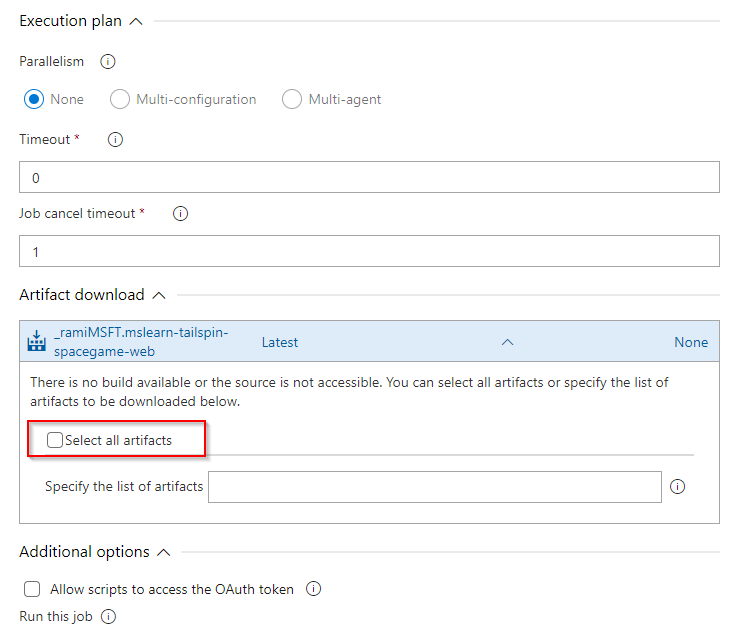
Ha ki szeretné hagyni az összetevők automatikus letöltését, lépjen a Kiadási folyamat>tevékenységügynöki>feladatához>További lehetőségek, és jelölje be az Összetevők letöltésének kihagyása jelölőnégyzetet.